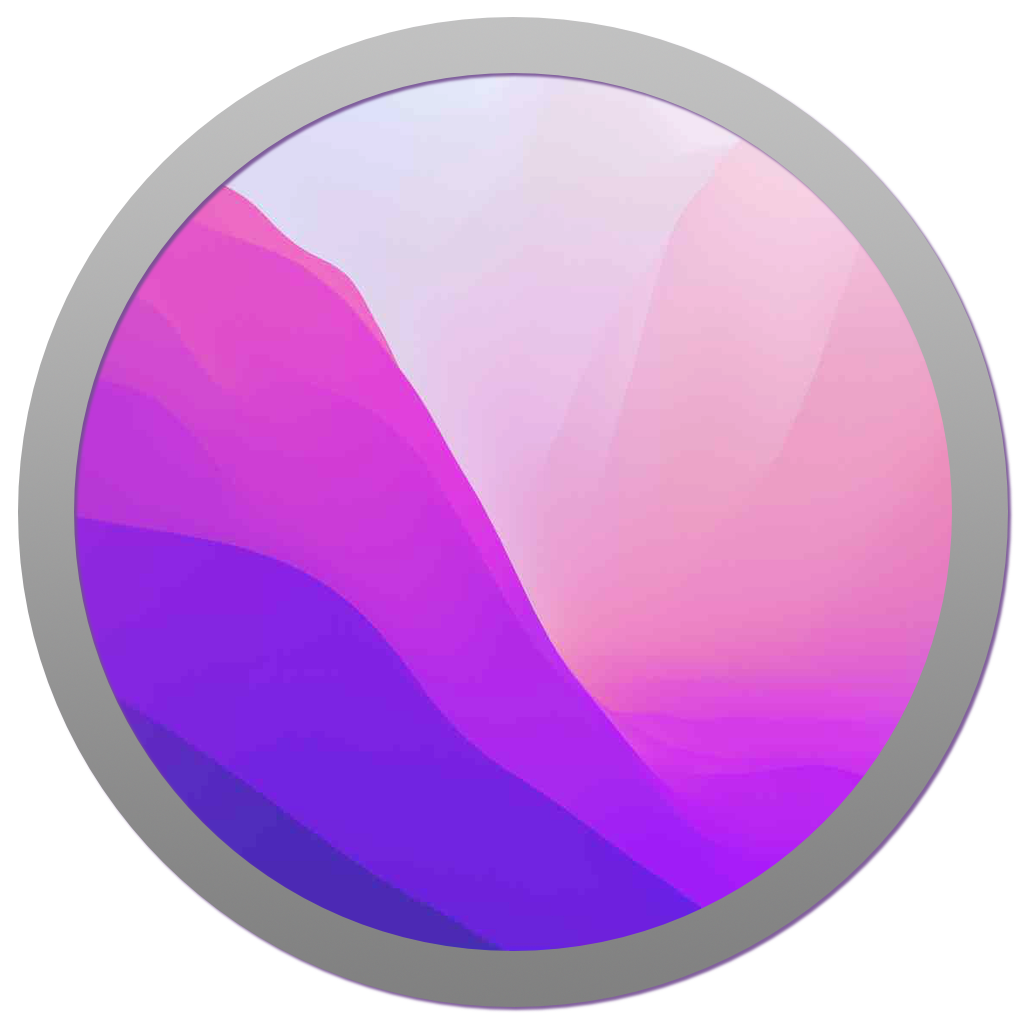
macOS Big SurでMacの起動が遅い件をこれまで何度かエントリしてまして、結局macOS Big Surでは未解決ながらも、macOS Montereyにしたことで解決したと歓喜の声をあげていたわたくしでしたが:
どうやらぬか喜びだったようで、実は上記エントリをあげてから暫くは好調を保てていたものの、その後徐々に症状が進行して結局は「やっぱ遅いじゃん……」に逆戻り。
大まかな症状(おさらい)
これまでも何度か書いているので詳しくは割愛しますが、大まかに言うと:
- ログイン画面が現れるまで(下図①から②に切り替わるまで)が長い
- ログイン画面を抜けるまで(下図②から③に切り替わるまで)が長い
- デスクトップが表示される直前に10〜20秒程度黒画面になる(ことがある)
- メニューバーがなかなか表示されない
- 起動項目(Dropbox, 1Passwordのみ)が起動し終えるまで時間が掛かる
- 起動項目の起動完了後も数分の間は全ての操作において虹色クルクルが頻発

といった惨憺たる状況で、Macの電源ボタンを押してからMacをストレスなく使える様な状態に落ち着くまでに要する時間は約10分。
ちなみに、macOS Big Surの途中でこの症状に見舞われる様になったのですが、それ以前は電源を入れてから普通に使える様になるまでに要した時間は2分弱。
SSD環境ではないとはいえ、いくらなんでもこれは遅すぎ。
ひと昔前、Spotlightのインデックス処理にCPUのリソースを食われてMacが一時的に激遅になるなんてことがありましたが、当時を知っている方でしたらこの時の状況に似ていると言えば伝わりやすいかな。
( ˙-˙)。oO(ログイン画面が出るまでの遅さは許容範囲内、困るのはログイン直後に訪れる遅さ)
主に何を試したか
絶対それ関係ないから、と言われるかもしれないものも含めて、試したことだけをただ機械的にあげてみますね(順不同):
- macOS上で別のユーザアカウントを作成
- 外付けHDD(2台)を外して起動
- Apple Wireless Mouse/Keyboard以外の機器を一切繋がずに起動
- セーフモード(link: apple.com)で起動(=キャッシュの消去)
- PRAM/NVRAMクリア
- ネット接続できない状態に設定を変更して再起動(動作確認)
- ディスクユーティリティ.appによるFirst Aidの実行
- Spotlightの再インデックス(link: apple.com)(初期化)
- Finder上に作成したスマートフォルダ(link: Mac Fan)を全削除
- メール.appでのメールボックスの再構築
- OnyXによるメインテナンススクリプトの実行(OSのバージョンに適合している時に)
- ログイン項目(起動項目)の全削除(システム環境設定.appから設定できるもののみ)
- リカバリーモード(link: apple.com)で起動しOSの上書きインストール
長いこと試行錯誤してきてるから全てを思い出せないんだけど、まあ概ねこんなところだったと思います。
で、結果は言わずもがな、ですわ(^-^;
ちなみに純正装備品のFusion Drive(HDD+SSD)はSensei.appというものを使って診断したところでは問題はないみたい。実際、起動直後の激遅タイムを抜け出せば何事もなかった様に普通に使えていましたし。
結局クリーンインストールが最強
そんなこんなで、素人に毛が生えた程度のレベルで出来ることとして残された道は『クリーンインストール』のみ。
クリーンインストールといっても:
- HDDを初期化して、macOSを改めて入れつつTime Machineなどのバックアップを利用して環境を復元するやり方
- HDDを初期化して、macOSを改めて入れたのち必要なアプリをインストールし、各種設定も自力でやり直していくやり方
この2通りが考えられるのですが、私がもっぱら行うのは後者の方法。
後者の場合は時間と手間を費やすことにはなりますが、旧環境からのファイルの持ち込み(アプリなどで作成した保存ファイルは除く)を極力排除できるので不具合の再発リスクも下げられるのではないか、と考えているから。
早速実行した結果
当たり前ですが、今までのストレスが嘘の様な快適な環境が戻ってまいりました、笑
起動完了まで約10分掛かっていたのに、今は2分も掛からずに起動完了。直後にメールやSafariを起動させても逡巡なく一瞬で起動してくれます(歓喜w)
それにしても何が原因なのかなぁ……AppleにはこれまでもしつこくFeedbackを送っているんだけどBig Surの時からずっとこの調子なんだよねぇ。
一般的には個別のトラブルと考えるところなのかもしれないけど、国内外を問わずに見て回ると同じ症状を訴えている人は結構いるから個別のトラブルとするには無理がありそう?
ただ、Fusion Driveを使用している環境で発現している傾向がなんとなく見える気もするので、そうなるとSSDの当たり外れ問題なんかが潜んでいる様な、いない様な……(^-^;
【参考】クリーンインストール手順
手順は以下の要領で進みました:
- iMac(5K, 2017)をリカバリーモードで起動
- ディスクユーティリティを選択し、起動ディスク(Macintosh HD)を初期化
- ディスクユーティリティを終了させ、macOS Montereyインストーラを起動
- 初期化した起動ディスクを選択しインストールを実行(Time Machineは使わない)
- 画面に従って設定を済ませる(当たり前だがApple IDはいつものを利用)
- 一通り設定が終わったらmacOSをいつもと同じになるように設定を変える
- あとは必要なアプリを次々とインストールして必要に応じて設定する
私の場合はまず1Passwordを最初にインストールしiCloudと同期しログイン情報などをすぐに利用できる環境を確保。
次にFirefoxとGoogle Chromeをインストールし両者とも各アカウントと同期することで設定やブックマーク、機能拡張などを復元させます。
各アプリで作成したファイルの大半はmacOSのユーザアカウント内にあるピクチャや書類といったフォルダに入れてあるので、これらについてのみTime Machineから呼び戻します。
メール.appではGoogle, iCloud, Yahoo! JPのアカウントを使用していますが、いずれもIMAP運用なのでユーザIDとPasswordの設定さえ終えればあとは勝手に同期されるのでしばらく放置しておけば送受信済みメールなど一式は元の状態に戻ります。